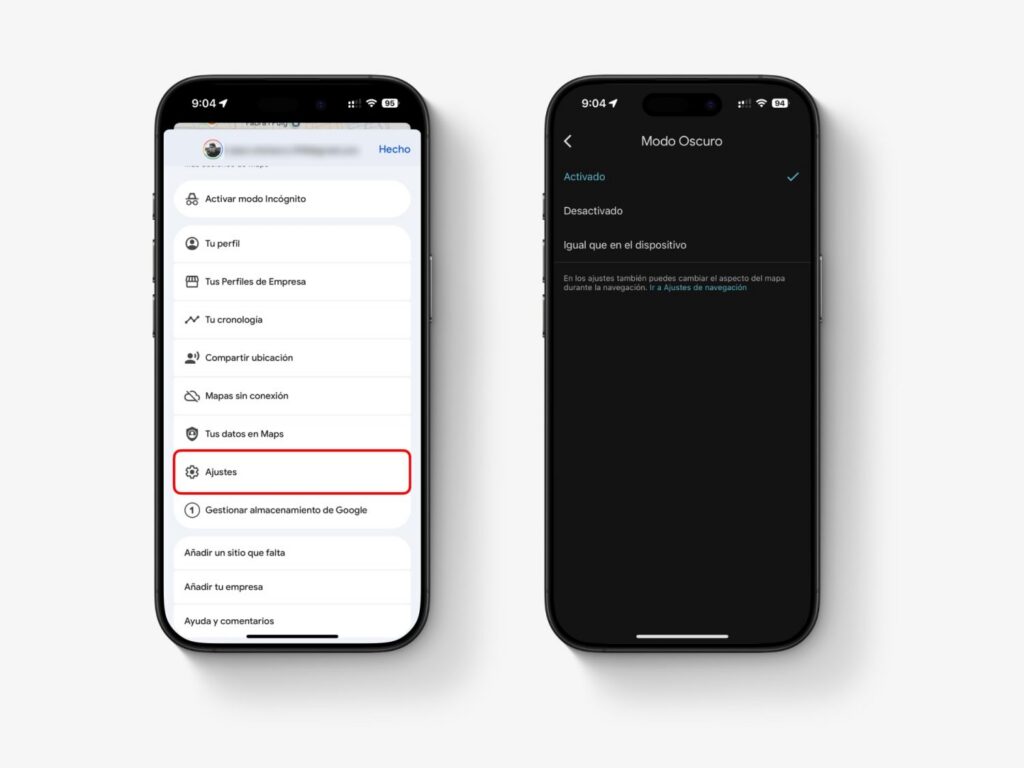Google Maps es, sin duda, la herramienta por excelencia a la hora de planificar viajes, y durante las vacaciones de verano se convierte en un imprescindible para muchos; sobre todo, para aquellos que pasan horas en la carretera. La app de navegación de Google, eso sí, tiene un inconveniente. Google Maps es, probablemente, una de las aplicaciones que más batería consumen de nuestro teléfono, pues está utilizando constantemente el GPS y hace que la pantalla del móvil esté activa. No obstante, hay 5 trucos muy útiles para ahorrar batería en Google Maps.
Este servidor los ha probado en algún que otro viaje —sobre todo, aquellos de larga duración—, y he de confesar que funcionan considerablemente bien, teniendo en cuenta que la app está constantemente en uso cuando la utilizamos para que nos dé indicaciones en un viaje. Además, son trucos para ahorrar batería en Google Maps que no requieren de aplicaciones de terceros, y para nada son complejos.
De hecho, se trata de activar algunos parámetros y ajustes tanto en la app como en la aplicación del sistema, y hacerlo solo te llevará un momento.
Activa el modo oscuro

Uno de los principales trucos para ahorrar batería en Google Maps, es activar el modo oscuro. Al hacerlo, la pantalla del móvil consumirá menos autonomía, pues en aquellos teléfonos con pantallas con tecnología OLED o similares (la mayoría de ellos), los tonos negros que se muestran son, en realidad, píxeles apagados.
Para activar el modo oscuro en Google Maps, basta con pulsar sobre el icono de tu perfil, ir a Ajustes y seleccionar ‘Modo oscuro’. Por último, actívalo.
Planea tu ruta con antelación en Google Maps
Otro consejo para ahorrar batería en Google Maps es planear tu ruta con antelación: en casa, con Wi-Fi y si es posible, mientras el móvil está cargando. Con esto, evitarás un consumo de datos innecesarios cuando te pongas a buscar la mejor ruta, comprobar el estado del tráfico, etc. Aunque no lo creas, todos estos procesos consumen batería, pues la plataforma activa diferentes recursos para cargar las opciones del trayecto, etc.
Descarga los mapas

Google Maps permite descargar mapas para utilizarlos sin conexión. Y esto, por supuesto, puede resultar una muy buena idea para ahorrar batería, pues de este modo la aplicación no estará constantemente actualizando los mapas en tiempo real. Eso sí, tiene un inconveniente: no podrás ver el estado del tráfico y otros avisos. No obstante, puede ser útil para rutas cortas.
Para descargar los mapas en Google Maps y ahorrar batería, pulsa sobre el icono de tu perfil y dirígete a la opción que dice ‘Mapas sin conexión’. A continuación, pulsa en ‘Selecciona tu propio mapa’ y escoge el área que quieras descargar.
Otro tuco para ahorrar batería en Google Maps: ajusta los permisos de ubicación
Por supuesto, Google Maps requiere de los permisos de ubicación para su correcto funcionamiento. No obstante, existe un truco muy útil para ahorrar batería. Se trata de permitir que utilice la ubicación únicamente cuando la app esté abierta. Con esto, evitarás que el navegador consuma batería en aquellos momentos en los que estás en otra aplicación o simplemente con la pantalla bloqueada.
- Si tienes un móvil Android, puedes ajustar los permisos de ubicación de Google Maps en Ajustes > Aplicaciones > Google Maps > Ubicación > Permitir solo mientras se usa la app.
- En iOS, ve a Ajustes > Privacidad y seguridad > Localización > Google Maps > Cuando se use la app.
Activa el modo de ahorro de batería

Por último, es importante que actives el modo de bajo consumo de tu móvil cuando estés utilizando Google Maps si lo que quieres es ahorrar batería. Este limita considerablemente otros procesos, como el rendimiento del dispositivo o la tasa de refresco de la pantalla, para evitar que la batería se gaste de forma rápida. Por tanto, puede ser útil cuando estamos con la app de navegación abierta todo el tiempo.
Puedes activar el ahorro de batería de tu móvil en Ajustes > Batería > Modo de bajo consumo.